Ο πλήρης οδηγός για το μενού "Έναρξη" των Windows 7
Το μενού Έναρξη(Start Menu) είναι ένα από τα στοιχεία που παρέμεινε αμετάβλητο για πολλές εκδόσεις των Windows . Τα Windows Vista(Windows Vista) ήταν τα πρώτα που παρουσίασαν μερικές σημαντικές επιλογές επανασχεδιασμού, μερικές πιο εμπνευσμένες από άλλες. Τα Windows 7(Windows 7) σηματοδοτούν μια άλλη εξέλιξη, αλλά, αυτή τη φορά, οι αλλαγές είναι πιο λεπτές. Υπάρχει ένας μικρός αριθμός νέων δυνατοτήτων και πολλές διορθώσεις για τις λιγότερο εμπνευσμένες αλλαγές που εισάγονται από τα Windows Vista(Windows Vista) . Σε αυτό το άρθρο θα ξεκινήσω με μια επισκόπηση των νέων δυνατοτήτων, βελτιώσεων και αλλαγών που έγιναν στο μενού Έναρξη των (Start Menu)Windows 7 . Στη συνέχεια, θα σας δείξω πώς να εκκινήσετε το μενού Έναρξη(Start Menu)παράθυρο ρυθμίσεων, αλλαγή της προεπιλεγμένης ενέργειας του κουμπιού λειτουργίας, πώς να ενεργοποιήσετε ή να απενεργοποιήσετε πρόσφατα στοιχεία και προγράμματα, πώς να αλλάξετε τον αριθμό των πρόσφατων στοιχείων και προγραμμάτων που εμφανίζονται, πώς να προσαρμόσετε τα εικονίδια και τα μενού από το μενού Έναρξη(Start Menu) και πώς να καρφιτσώσετε στοιχεία στο μενού Έναρξη(Start Menu) και στις λίστες μετάβασης(Jump Lists) .
Νέες δυνατότητες(New Features) , βελτιώσεις(Improvements) και αλλαγές(Changes)
Εάν δεν δώσετε πολλή προσοχή, δεν θα παρατηρήσετε τις λεπτές αλλά σημαντικές αλλαγές που έγιναν στα Windows 7 όσον αφορά το μενού Έναρξη(Start Menu) . Σε αυτό το κεφάλαιο θα μοιραστώ τι έχει αλλάξει:
Redesigned Shut Down Menu - compared to Windows Vista, Windows 7 has an improved, redesigned shut down menu. To shut down your PC, you just need to click on the Shut down button. To choose a different action, click on the small arrow right next to the Shut down button and select the action you want to perform.
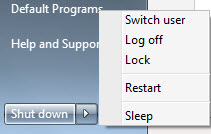
Λίστες μετάβασης(Jump Lists) - σκεφτείτε μια λίστα μετάβασης(Jump List) ως ένα γρήγορο μενού με εργασίες που μπορούν να εκτελεστούν από μια εφαρμογή σε συνδυασμό με μια λίστα με πρόσφατα ανοιχτά αρχεία. Οι λίστες μετάβασης εμφανίζονται στην αριστερή πλευρά του μενού έναρξης μόνο για τις εφαρμογές που υποστηρίζουν αυτήν τη δυνατότητα. Μπορείτε να τα δείτε σε χρήση με εφαρμογές όπως το Getting Started, Sticky Notes, Internet Explorer, Notepad, Word και μια σειρά από άλλες εφαρμογές.
Οι εφαρμογές για τις οποίες λειτουργεί αυτή η δυνατότητα έχουν ένα μικρό βέλος στη δεξιά πλευρά, προσαρτημένο στη συντόμευση τους. Κάντε κλικ(Click) στο βέλος ή απλώς αφήστε το ποντίκι πάνω από τη συντόμευση για ένα δευτερόλεπτο. Το μενού έναρξης θα επεκταθεί και θα εμφανίσει τις εργασίες που μπορείτε να εκτελέσετε με την εφαρμογή ή τα πρόσφατα στοιχεία που μπορείτε να ανοίξετε.
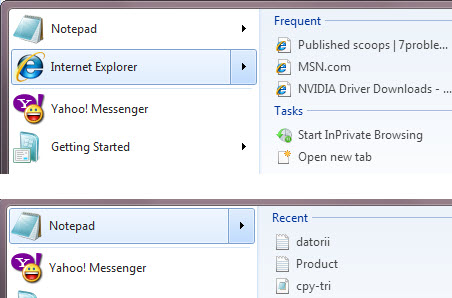
Βελτιωμένη άμεση αναζήτηση(Improved Instant Search) - τα αποτελέσματα μιας αναζήτησης θα εξαπλωθούν σε ολόκληρο το παράθυρο του μενού "Έναρξη(Start Menu) " και θα περιλαμβάνουν στοιχεία από τις βιβλιοθήκες σας, αρχεία χρήστη, Πίνακα ελέγχου(Control Panel) , συντομεύσεις μενού "Έναρξη(Start Menu) ", μηνύματα ηλεκτρονικού ταχυδρομείου και αρχεία εκτός σύνδεσης. Όχι μόνο αυτό, αλλά τα αποτελέσματα φορτώνονται πιο γρήγορα και φαίνεται να έχουν βελτιωθεί σε ποιότητα σε σύγκριση με τα Windows Vista(Windows Vista) .
Υπάρχουν επίσης μερικά πράγματα που έχουν αφαιρεθεί:
- Το Classic Start Menu έχει εξαφανιστεί τελείως. Οι χρήστες μπορούν να χρησιμοποιήσουν μόνο τη νέα έκδοση.
- Οι συντομεύσεις για το προεπιλεγμένο πρόγραμμα περιήγησης στο Διαδίκτυο και το πρόγραμμα-πελάτη ηλεκτρονικού ταχυδρομείου δεν υπάρχουν πλέον.
Εάν παρατηρήσατε άλλες αλλαγές, μη διστάσετε να σχολιάσετε.
Πώς να εκκινήσετε το παράθυρο ρυθμίσεων του μενού "Έναρξη".(Start Menu Settings Window)
Στο πλαίσιο αναζήτησης Μενού Έναρξη πληκτρολογήστε «μενού έναρξης»('start menu') . Θα δείτε ένα αποτέλεσμα με το όνομα 'Ιδιότητες γραμμής εργασιών και μενού έναρξης'('Taskbar and Start Menu Properties') . Κάντε κλικ(Click) σε αυτό και θα ανοίξει το παράθυρο διαμόρφωσης. Εναλλακτικά, μπορείτε να κάνετε δεξί κλικ στο μενού Έναρξη(Start Menu) και να επιλέξετε Ιδιότητες(Properties) .
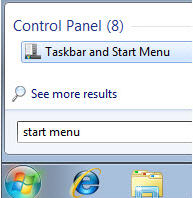
Η δεύτερη καρτέλα του παραθύρου «Γραμμή εργασιών και Ιδιότητες μενού Έναρξης»('Taskbar and Start Menu Properties') περιέχει τις ρυθμίσεις του μενού Έναρξη . (Start Menu)Κάντε κλικ(Click) σε αυτό για να αποκτήσετε πρόσβαση στις ρυθμίσεις του.
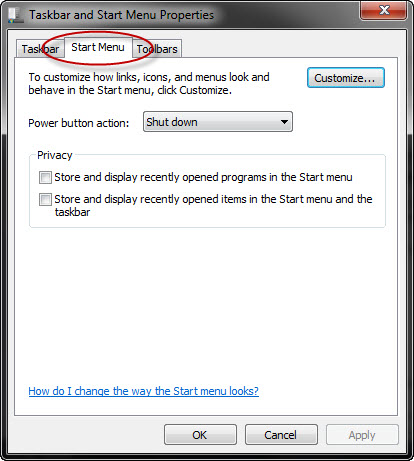
Στις επόμενες ενότητες θα εξετάσω όλες τις πιθανές επιλογές διαμόρφωσης και θα δείξω τι μπορείτε να κάνετε με αυτές.
Αλλάξτε την προεπιλεγμένη ενέργεια του κουμπιού τροφοδοσίας(Default Power Button Action)
Βεβαιωθείτε(Make) ότι βρίσκεστε στην καρτέλα Μενού Έναρξη του παραθύρου (Start Menu)«Γραμμή εργασιών και Ιδιότητες μενού Έναρξης»('Taskbar and Start Menu Properties') . Εδώ μπορείτε να προσαρμόσετε το είδος της ενέργειας που θέλετε να εκτελεί το κουμπί(Power button) λειτουργίας: Τερματισμός λειτουργίας, Εναλλαγή χρήστη, Αναστολή λειτουργίας, Αποσύνδεση, Κλείδωμα(Shut down, Switch user, Sleep, Log off, Lock) ή Επανεκκίνηση(Restart) .
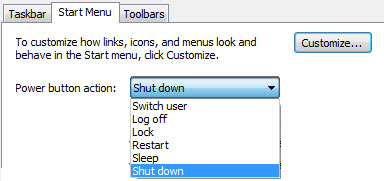
Επιλέξτε την προεπιλεγμένη ενέργεια που προτιμάτε και κάντε κλικ στο OK .
Ενεργοποίηση/απενεργοποίηση πρόσφατων αντικειμένων(Recent Items) και προγραμμάτων(Programs)
Έχετε επίσης την επιλογή να ενεργοποιήσετε ή να απενεργοποιήσετε την εμφάνιση των πρόσφατα χρησιμοποιημένων λιστών αρχείων και προγραμμάτων στο μενού Έναρξη(Start Menu) .
Εάν τσεκάρετε την πρώτη επιλογή που λέει «Αποθήκευση και εμφάνιση προγραμμάτων που έχουν ανοίξει πρόσφατα στο μενού Έναρξη('Store and display recently opened programs in Start Menu) , τα Windows 7 θα παρακολουθούν τα προγράμματα που χρησιμοποιείτε και θα τα εμφανίζουν στη λίστα από την αριστερή πλευρά του Μενού Έναρξης(Start Menu) .
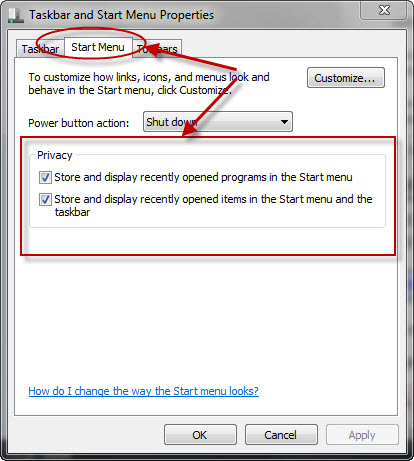
Έτσι θα μοιάζει το μενού Έναρξη(Start Menu) όταν έχετε ελέγξει αυτές τις επιλογές μαζί με πολλές καρφιτσωμένες συντομεύσεις.
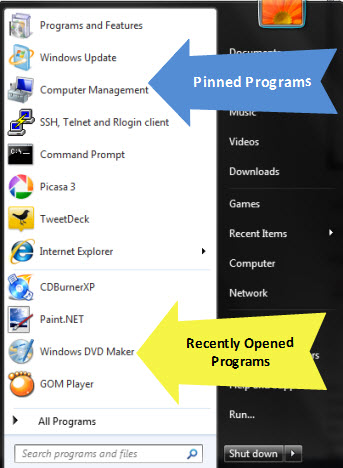
Εάν τσεκάρετε την πρώτη επιλογή που λέει «Αποθήκευση και εμφάνιση στοιχείων που έχουν ανοίξει πρόσφατα στο μενού Έναρξη και στη γραμμή εργασιών»('Store and display recently opened items in Start Menu and the taskbar') , τα Windows 7 θα παρακολουθούν τα έγγραφα με τα οποία εργάζεστε. Ωστόσο, θα τα εμφανίσει στο μενού Έναρξη(Start Menu) μόνο εάν είναι ενεργοποιημένη η συντόμευση Πρόσφατα στοιχεία . (Recent Items)Για να μάθετε πώς να το ενεργοποιήσετε, διαβάστε την παρακάτω ενότητα. Όταν είναι ενεργοποιημένη τόσο αυτή η ρύθμιση όσο και η συντόμευση «Πρόσφατα στοιχεία» , το ('Recent Items')μενού Έναρξη(Start Menu) θα μοιάζει με το παρακάτω στιγμιότυπο οθόνης.

Προσαρμόστε τις συντομεύσεις που εμφανίζονται(Shortcuts Shown) στο μενού "Έναρξη".(Start Menu)
Για να προσαρμόσετε το μενού Έναρξη(Start Menu) , κάντε κλικ στο κουμπί Προσαρμογή ....(Customize...)
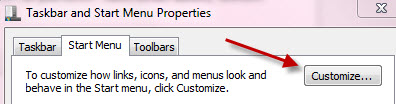
Στο παράθυρο "Προσαρμογή μενού Έναρξης"('Customize Start Menu') , μπορείτε να αλλάξετε την εμφάνιση και τη συμπεριφορά των συνδέσμων, των εικονιδίων και των μενού που εμφανίζονται στο μενού "Έναρξη(Start Menu) " .
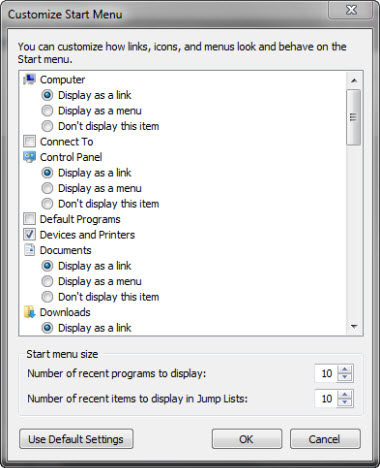
Κάντε κύλιση(Scroll) προς τα κάτω στη λίστα στοιχείων, ενεργοποιήστε αυτά που θέλετε να έχετε στη δεξιά πλευρά και απενεργοποιήστε αυτά που δεν χρησιμοποιείτε.
Για να βελτιστοποιήσετε το μενού Έναρξη(Start Menu) , κάντε τα εξής:
- Διατηρήστε(Keep) μόνο τα μενού, τα στοιχεία και τις συντομεύσεις που χρησιμοποιείτε σε τακτική βάση. Εάν υπάρχει μια συντόμευση που χρησιμοποιείται σπάνια, μπορείτε απλώς να την αναζητήσετε στο πλαίσιο αναζήτησης αντί να την προσθέσετε στο μενού Έναρξη(Start Menu) .
- Μειώστε τον αριθμό των πρόσφατων προγραμμάτων που εμφανίζονται και καρφιτσώστε τις πιο χρησιμοποιούμενες εφαρμογές. Για να μάθετε πώς να το κάνετε αυτό, διαβάστε την επόμενη ενότητα του άρθρου.
Αλλάξτε τον αριθμό(Number) των πρόσφατων αντικειμένων(Recent Items) και προγραμμάτων που εμφανίζονται(Programs Shown)
Για να αλλάξετε τον αριθμό των πρόσφατων προγραμμάτων και στοιχείων που εμφανίζονται στο μενού Έναρξη(Start Menu) , μεταβείτε στο κάτω μέρος του παραθύρου «Προσαρμογή μενού έναρξης»('Customize Start Menu') και ορίστε τα κατάλληλα πεδία.

Αφού αλλάξετε τις τιμές, κάντε κλικ στο OK .
Οι πιο χρήσιμες συντομεύσεις και ρυθμίσεις (Settings)μενού "Έναρξη ".(Start Menu Shortcuts)
Για να σας βοηθήσω, έχω μερικές προτάσεις για χρήσιμες συντομεύσεις και ρυθμίσεις που ίσως θέλετε να ενεργοποιήσετε στο μενού Έναρξη(Start) :
Εάν έχετε φορητό υπολογιστή και πρέπει να συνδεθείτε σε διαφορετικά δίκτυα κατά τη διάρκεια της εβδομάδας, ίσως θελήσετε να ενεργοποιήσετε την επιλογή Σύνδεση σε(Connect To) .
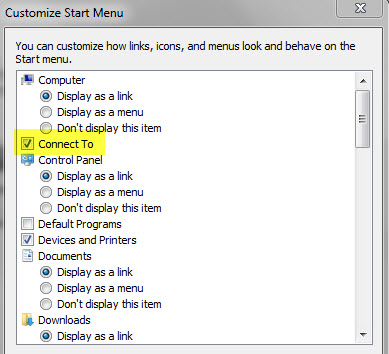
Άλλες χρήσιμες συντομεύσεις που μπορεί να θέλετε να ενεργοποιήσετε είναι οι «Συσκευές και εκτυπωτές»('Devices and Printers') , η «Εκτέλεση εντολής»('Run command') και οι βιβλιοθήκες εγγράφων, εικόνων και μουσικής.
Μία από τις λιγότερο χρήσιμες επιλογές είναι «Επισήμανση νέων εγκατεστημένων προγραμμάτων»('Highlight newly installed programs') . Ίσως θέλετε να διατηρήσετε αυτήν την επιλογή απενεργοποιημένη.

Εάν τα εικονίδια από το μενού "Έναρξη(Start Menu) " είναι πολύ μεγάλα για εσάς, μπορείτε να απενεργοποιήσετε την επιλογή "Χρήση μεγάλων εικονιδίων"('Use large icons') και να λύσετε αυτό το πρόβλημα.
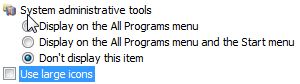
Εάν έχετε άλλες προτάσεις, μη διστάσετε να τις μοιραστείτε σε ένα σχόλιο.
Πώς να καρφιτσώσετε αντικείμενα στο μενού "Έναρξη".
Τα καρφιτσωμένα στοιχεία είναι συντομεύσεις που εμφανίζονται στο αριστερό παράθυρο του μενού "Έναρξη(Start Menu) " έως ότου αφαιρεθούν με μη αυτόματο τρόπο. Μπορείτε να καρφιτσώσετε συντομεύσεις που βρίσκονται οπουδήποτε στην επιφάνεια εργασίας, στο μενού Έναρξη(Desktop, Start Menu) ή στη γραμμή εργασιών(Taskbar) και σε οποιοδήποτε εκτελέσιμο αρχείο οποιασδήποτε εφαρμογής.
Για να καρφιτσώσετε μια συντόμευση, κάντε δεξί κλικ πάνω της και, στη συνέχεια, επιλέξτε «Καρφίτσωμα στο μενού Έναρξης»('Pin to Start Menu') . Εναλλακτικά, μπορείτε να σύρετε και να αποθέσετε μια συντόμευση στο μενού Έναρξη(Start Menu) ή στη σφαίρα της.
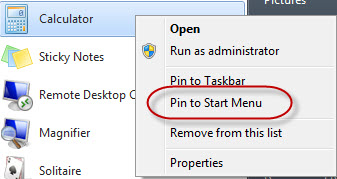
Σε περίπτωση που δεν βλέπετε την επιλογή «Pin to Start Menu» όταν κάνετε δεξί κλικ σε ένα αρχείο, κρατήστε πατημένο το πλήκτρο SHIFT(SHIFT key) και κάντε ξανά δεξί κλικ.
Για παράδειγμα, η επιλογή «Pin to Start Menu» εμφανίζεται στο μενού με το δεξί κλικ μόνο για εφαρμογές (αρχεία με την επέκταση «.exe» ). Εάν θέλετε να καρφιτσώσετε στο μενού Έναρξη(Start Menu) ένα αρχείο κειμένου, θα πρέπει να χρησιμοποιήσετε το πλήκτρο SHIFT και να κάνετε δεξί κλικ.

Για να αφαιρέσετε ένα καρφιτσωμένο στοιχείο, απλώς κάντε δεξί κλικ πάνω του και επιλέξτε «Ξεκαρφίτσωμα από το μενού Έναρξης» ('Unpin from Start Menu')ή ( or )«Κατάργηση από αυτήν τη λίστα»('Remove from this list') .

Πώς να καρφιτσώσετε ή να αφαιρέσετε αντικείμενα από(Or Remove Items From Jump) λίστες μετάβασης
Όπως αναφέρθηκε προηγουμένως, οι εφαρμογές με υποστήριξη για λίστες μετάβασης(Jump Lists) θα εμφανίσουν ένα μικρό βέλος στα δεξιά της συντόμευσης του μενού "Έναρξη(Start Menu) ", το οποίο σας δίνει πρόσβαση σε αρχεία και εργασίες που χρησιμοποιήσατε πρόσφατα για αυτήν την εφαρμογή. Η λίστα αρχείων που χρησιμοποιήθηκαν πρόσφατα ενημερώνεται συνεχώς καθώς εργάζεστε με την εφαρμογή, ενώ η λίστα εργασιών παραμένει η ίδια. Εάν θέλετε, μπορείτε να καρφιτσώσετε ένα αρχείο που χρησιμοποιήθηκε πρόσφατα, ώστε να εμφανίζεται πάντα για αυτήν την εφαρμογή.
Ας πάρουμε τον Internet Explorer , για παράδειγμα: εάν τον έχετε χρησιμοποιήσει για να περιηγηθείτε σε μερικές ιστοσελίδες, θα δείτε τις πιο συχνές ιστοσελίδες και την τυπική λίστα εργασιών.
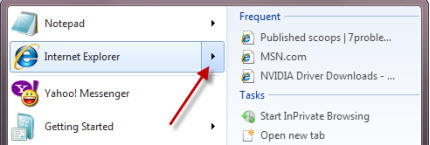
Μετακινήστε το ποντίκι σας σε οποιαδήποτε από τις ιστοσελίδες που επισκέπτεστε συχνά και θα δείτε στη δεξιά πλευρά μια μικρή καρφίτσα. Κάντε κλικ(Click) σε αυτό για να καρφιτσώσετε τη σελίδα στη Λίστα μετάβασης(Jump List) . Εναλλακτικά, μπορείτε να κάνετε δεξί κλικ στη σελίδα που θέλετε να καρφιτσώσετε και να επιλέξετε την επιλογή «Καρφίτσωμα σε αυτήν τη λίστα»('Pin to this list') .
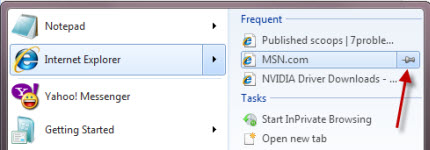
Για να ξεκαρφιτσώσετε ένα στοιχείο, κάντε ξανά κλικ στο εικονίδιο καρφίτσας ή κάντε δεξί κλικ πάνω του και επιλέξτε την επιλογή «Ξεκαρφίτσωμα από αυτήν τη λίστα»('Unpin from this list') .

Όπως μπορείτε να δείτε, η διαδικασία είναι πολύ απλή.
συμπέρασμα
Οι αλλαγές που έγιναν στο μενού Έναρξη(Start Menu) στα Windows 7 βελτιώνουν με διακριτικούς τρόπους τον τρόπο που εργάζεστε με αυτό. Το πλαίσιο αναζήτησης και οι λίστες (Lists)μεταπήδησης(Jump) είναι ένα σημαντικό πλεονέκτημα, καθώς σας επιτρέπουν να ξεκινήσετε γρήγορα τις εφαρμογές που πρέπει να χρησιμοποιήσετε, χωρίς να χρειάζεται να κάνετε κύλιση σε μεγάλες λίστες εγκατεστημένων εφαρμογών.
Εάν έχετε μερικές ενδιαφέρουσες συμβουλές για το πώς να βελτιώσετε το μενού Έναρξη(Start Menu) και τον τρόπο οργάνωσης του, μη διστάσετε να αφήσετε ένα σχόλιο.
Related posts
Ο πλήρης οδηγός για το καρφίτσωμα των πάντων στην οθόνη έναρξης των Windows 8
Πώς να αποκρύψετε όλες τις εφαρμογές και να δημιουργήσετε ένα μενού έναρξης μιας στήλης -
Πώς να καρφιτσώσετε στο μενού "Έναρξη" στα Windows 10: Ο πλήρης οδηγός -
Εμφάνιση ή απόκρυψη εφαρμογών που προστέθηκαν πρόσφατα και χρησιμοποιήθηκαν περισσότερο στο μενού "Έναρξη" -
Τρόπος προσθήκης ή κατάργησης φακέλων του μενού "Έναρξη" των Windows 10 -
Πώς να δημιουργήσετε συντομεύσεις με παραμέτρους στα Windows 10
Το μενού με το δεξί κλικ στα Windows 11: Όλα όσα πρέπει να γνωρίζετε! -
Πώς να δημιουργήσετε τη δική σας προσαρμοσμένη λίστα μετάβασης στα Windows 7 & Windows 8.1
Πώς να αποκρύψετε εφαρμογές από το μενού "Έναρξη" των Windows 10 -
2 τρόποι για να αλλάξετε τη γλώσσα που χρησιμοποιεί η Cortana στα Windows 10
Πώς να εξατομικεύσετε το μενού "Έναρξη" στα Windows 11 -
Ο πλήρης οδηγός για την εξατομίκευση της γραμμής εργασιών στα Windows 10
Πώς να ρυθμίσετε τα Windows 8.1 να εμφανίζουν περισσότερα πλακίδια στην οθόνη έναρξης
Επιδιόρθωση προβλήματος: Οι εφαρμογές των Windows 10 δεν εμφανίζονται στο μενού Έναρξη
Ζωντανοί φάκελοι του μενού Έναρξη: Πώς να τους χρησιμοποιήσετε στα Windows 10
Παρουσίαση των Windows 8.1: Ομαδικές συντομεύσεις στην οθόνη έναρξης και ονομάστε τους
Αντιμετώπιση προβλημάτων: Το μενού Έναρξης των Windows 10 έχει κολλήσει σε πλήρη οθόνη. Κλείσ 'το!
Παρουσίαση των Windows 8.1: Μετατρέψτε την Οθόνη Έναρξης σε Μενού Έναρξης
Πώς να αποκτήσετε πρόσβαση και να επαναφέρετε το παλιό μενού δεξί κλικ στα Windows 11
5 τρόποι για να κάνετε διπλό κλικ με ένα μόνο κλικ στα Windows
